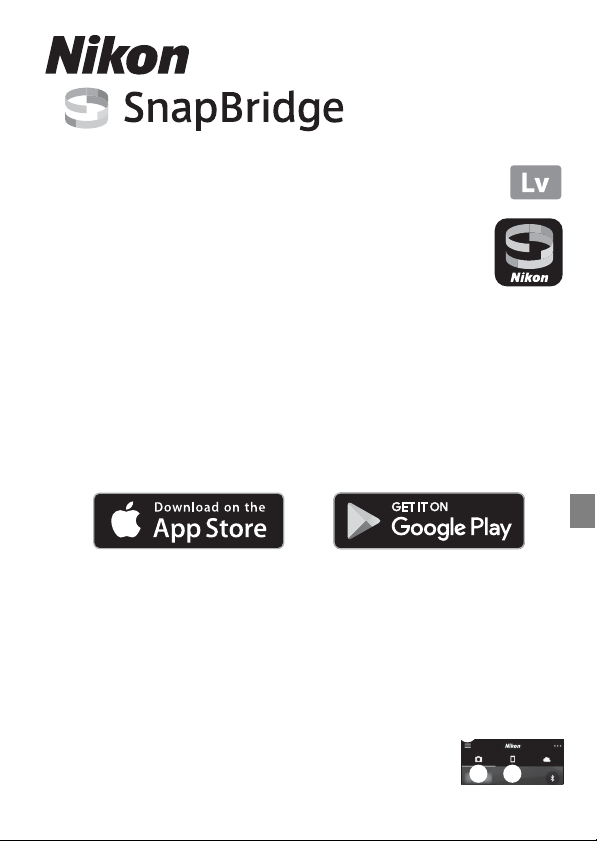
Savienojuma izveides pamācība
(COOLPIX sērijai)
Šajā dokumentā ir aprakstītas darbības, kas jāveic, lai, izmantojot programmu
SnapBridge (versija 2.5), izveidotu bezvadu savienojumu starp atbalstīto
kameru un viedierīci.
Izmantojot programmu SnapBridge, ar kameru uzņemtos attēlus varat
augšupielādēt viedierīcē vai uzņemt attēlus ar kameru attālināti, izmantojot
viedierīci.
• Izmantojiet jaunāko programmas SnapBridge versiju un jaunāko kameras
aparātprogrammatūras versiju. Darbības procedūras un izmantojamās funkcijas var
atšķirties atkarībā no programmas SnapBridge versijas, kameras aparātprogrammatūras
vai viedierīces operētājsistēmas.
Programmas SnapBridge instalēšana
Programmu iOS ierīcei varat lejupielādēt Apple veikalā App Store®, bet Android™ ierīcei —
veikalā Google Play™.
Šai kamerai nevar izmantot „programmu SnapBridge 360/170”.
Lai iegūtu plašāku informāciju
• Skatiet palīdzības informāciju tiešsaistē, lai iegūtu plašāku informāciju par programmu
SnapBridge.
https://nikonimglib.com/snbr/onlinehelp/en/index.html
• Skatiet „Atsauces rokasgrāmata” (PDF formātā), lai iegūtu plašāku informāciju par kameru.
https://downloadcenter.nikonimglib.com
C Programmā SnapBridge redzamie ekrāni
1 Varat skatīt programmas palīdzības informāciju, kā arī konfigurēt
programmas iestatījumus.
2 Varat konfigurēt viedierīču un kameru savienojuma iestatījumus.
3 Varat apskatīt attēlus, kas augšupielādēti no kameras.
-1-
1
3
2
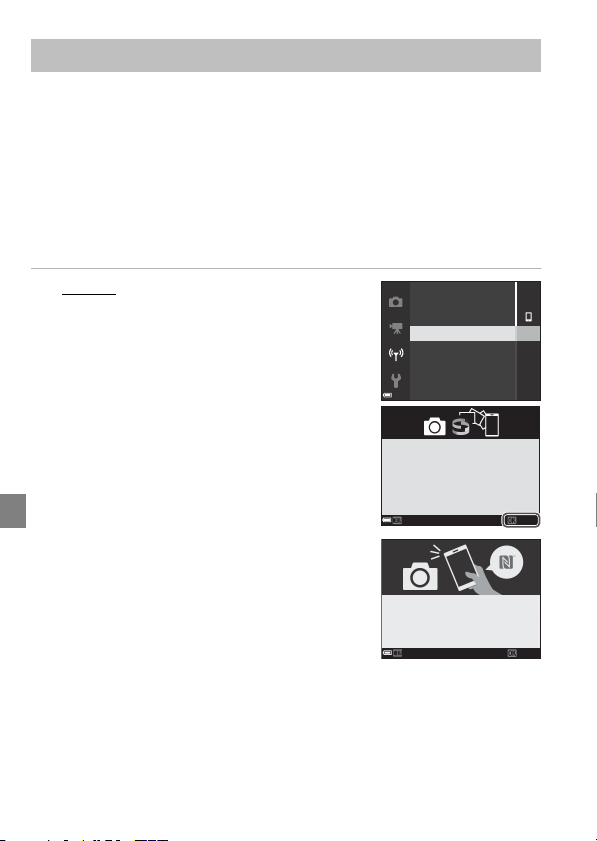
Kameras un viedierīces savienojuma izveide
Next
NFC enabled devices: touch
the camera to the smart device.
Non-NFC enabled devices: press OK.
Cancel
Savienošana pārī (Bluetooth savienojums)
Ja savienojumu ar viedierīci izveidojat ar Bluetooth savienojumu, varat izmantot
automātiskās saites funkcijas (automātiska fotoattēlu augšupielāde, laika informācijas
sinhronizācija, atrašanās vietas datu sinhronizācija).
Kad pirmo reizi veidojat savienojumu, izmantojot Bluet ooth, kame ru un viedierīc i savienoj iet
pārī.
• Ievietojiet kamerā atmiņas karti, kurā ir pietiekami daudz brīvas vietas.
• Pārliecinieties, vai kameras un viedierīces akumulatoru atlikušais uzlādes līmenis ir
pietiekams.
• Viedierīcē iespējojiet Bluetooth.
1 Kamera: atlasiet opciju Network menu
(Tīkla izvēlne) M Connect to smart
device (Izveidot savienojumu ar
viedierīci) un nospiediet pogu k.
• Atkarībā no kameras labajā pusē attēlotais ekrāns par
savienojuma izveidi var tikt rādīts pēc tam, kad
nospiedīsiet pogu k vai pirmo reizi ieslēgsiet kameru.
Šādos gadījumos nospiediet pogu k.
• Atkarībā no kameras labajā pusē attēlotais ekrāns var
tikt rādīts pēc tam, kad nospiedīsiet pogu k ekrānā
savienojuma izveidei.
Ja izmantojat NFC: ar viedierīces NFC antenu
pieskarieties kameras atzīmei Y (N-mark). Kad
viedierīcē tiek rādīts jautājums Start pairing? (Vai
sākt savienošanu pārī?), pieskarieties iespējai OK
(Labi) un veiciet 4. darbību.
Ja neizmantojat NFC: nospiediet pogu k.
-2-
Airplane mode
Choose connection
Connect to smart device
Connection to remote
Send while shooting
Wi-Fi
Use SnapBridge to send photos to your
smart device and share them online.
To skip this screen and set SnapBridge
later from the Network menu, press
MENU.
Later
Set
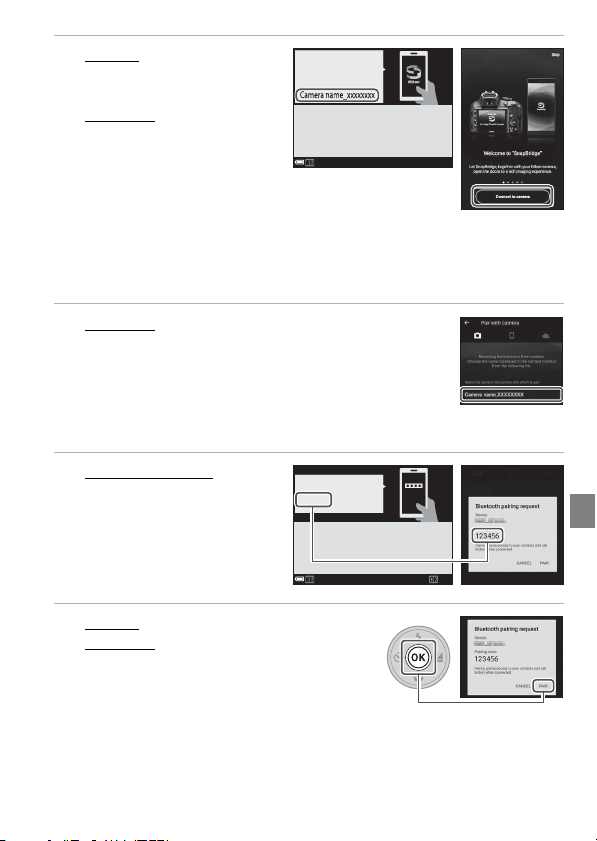
2 Kamera: pārliecinieties, vai
tiek rādīts ekrāns, kas
redzams labajā pusē.
Viedierīce
programmu SnapBridge
un pieskarieties iespējai
Connect to camera
: palaidiet
App
SnapBridge
Camera
On your smart device, go to the app
store and search for SnapBridge. After
installing, open the SnapBridge app.
Cancel
(Savienot ar kameru).
• Kad viedierīcē tiek attēlots
kameru kategoriju saraksts,
pieskarieties tai kameras kategorijai, kuru vēlaties savienot pārī.
• Ja programmas SnapBridge pirmreizējas palaišanas laikā pieskārāties Skip (Izlaist),
neizveidojot savienojumu ar kameru, pieskarieties A cilnei M Connect to camera
(Savienot ar kameru) un veiciet 3. darbību.
3 Viedierīce: pieskarieties tās kameras
nosaukumam, kuru vēlaties savienot pārī.
• iOS ierīcēm: ja pēc pieskaršanās kameras nosaukumam tiek rādīts
ekrāns, kas paskaidro procesu, apstipriniet informāciju un
pieskarieties pie Understood (Sapratu).
• Kad tiek parādīts papildpiederumu atlases ekrāns, vēlreiz
pieskarieties kameras nosaukumam (kameras nosaukums var tikt
parādīts pēc kāda brīža).
4 Kamera/viedierīce:
apstipriniet, ka tiek
attēlots tāds pats numurs.
• iOS ierīcēm atkarībā no
operētājsistēmas versijas
viedierīcē var netikt rādīts
numurs. Šādā gadījumā veiciet
5. darbību.
Auth. code
123456
Confirm that the same authentication
code is displayed on the smart device
and press OK.
Cancel OK
5 Kamera: nospiediet pogu k.
Viedierīce
(SAVIENOT PĀRĪ).
• Faktiskais opcijas PAIR (SAVIENOT PĀRĪ)
• Kad savienojumu pārī veidojat pirmo reizi, iestatiet
: pieskarieties pie PAIR
nosaukums var atšķirties atkarībā no viedierīces.
automātiskās saites funkciju, izmantojot viedierīces ekrānu.
-3-

6 Pabeidziet savienošanu
pārī.
• Kamera: nospiediet pogu k.
• Viedierīce
• Ja savienojat pārī, kad pirmo reizi
Automātiska fotoattēlu augšupielāde
Kamēr ir izveidots Bluetooth savienojums, varat izmantot tālāk minētās funkcijas, lai
automātiski augšupielādētu fotoattēlus viedierīcē. Augšupielādēto fotoattēlu izmēri ir
2megapikseļi.
A cilne programmā SnapBridge un M Auto link (Automātiska saite) M iepriekš
iespējojiet Auto download (Automātiskā lejupielāde).
Network menu (Tīkla izvēl ne)
kamerā M Send while
shooting (Sūtīt uzņemšanas
laikā) M Still images
(Fotoattēli)
Playback menu
(Atskaņošanas izvēlne)
kamerā M Mark for upload
(Atzīmēt augšupielāde i)
• Lai augšupielādētu attēlus un video to oriģinālajos izmēros, pārslēdzieties uz Wi-Fi
savienojumu un izmantojiet Download pictures (Lejupielādēt attēlus) (6. lpp.).
C Attēlu veidi, kurus nevar augšupielādēt
• RAW formāta attēlus nevar augšupielādēt.
• Ja kamerai ir iekšēja atmiņa, tad atkarībā no kameras attēlus, kas saglabāti iekšējā atmiņā, nevar
augšupielādēt.
Padomi, veidojot pāra savienojumu
C Ja pēc tam, kad ir izveidots pāra savienojums, tiek attēlots apstiprinājuma
dialoglodziņš
Kad ir pabeigta savienošana pārī, atkarībā no kameras automātiskās saites funkcijai var tikt attēlots
apstiprinājuma dialoglodziņš.
• Lai fotogrāfijām pievienotu atrašanās vietas datus, atlasiet Yes (Jā), kad tiek parādītā attiecīgā
uzvedne. Viedierīcē iespējojiet atrašanās vietas datu funkcijas.
• Varat arī sinhronizēt kameras pulksteņlaiku ar viedierīces pulksteni. Lai to izdarītu, atlasiet opciju
Yes (Jā), kad tiek parādīta attiecīgā uzvedne.
Lai izmantotu automātiskās saites funkciju, programmā SnapBridge jāiestata A cilnes opcija M
Auto link (Automātiska saite).
: pieskarieties pie OK
(Labi).
veidojat savienojumu, nākamajā
reizē kamera var izveidot
savienojumu ar viedierīci bez
savienošanas pārī, izmantojot Bluetooth.
Automātiski augšupielādēt fotoattēlus viedierīcē katrā attēla
uzņemšanas reizē.
Atlasīt fotoattēlus kameras atskaņošanas ekrānā, tad
automātiski tos augšupielādēt viedierīcē.
Your camera and smart device are
connected!
-4-
Conrm

C Ja kameru un viedierīci nevar savienot pārī
• Pārliecinieties, vai kamerā iestatījumi Network menu (Tīkla izvēlne) ir konfigurēti, kā norādīts
tālāk.
- Airplane mode (Lidmašīnas režīms): Off (Izslēgts)
- Choose connection (Izvēlieties savienojumu): Smart device (Viedierīce) (tikai kamerām,
kurām ir opcija Choose connection (Izvēlieties savienojumu))
- Bluetooth M Connection (Savienojums): Enable (Iespējot)
• Ja kamerā tiek attēlots Could not connect. (Neizdevās izveidot savienojumu.), nospiediet
pogu k un atkārtojiet 2. darbībā aprakstīto procesu, lai vēlreiz savienotu pārī. (Atkarībā no
kameras atkārtojiet 1. darbībā aprakstīto procesu savienojuma izveides ekrānā.) Lai atceltu
savienošanu pārī, nospiediet pogu d.
• Lai sekmīgi pabeigtu savienošanu pārī, iespējams, ir pilnībā jāaizver programma SnapBridge,
jāizslēdz un pēc tam atkal jāieslēdz kamera un vēlreiz jāatkārto process, kas aprakstīts sadaļā
„Savienošana pārī (Bluetooth savienojums)” (2. lpp.).
• iOS ierīcēm var nebūt iespējams savienot pārī kameru un viedierīci, ja kamera ir reģistrēta kā
ierīce. Dzēsiet reģistrēto ierīci (kameras nosaukums) iOS iestatījumos.
C Bluetooth savienojuma pārtraukšana un atkārtota izveide
Izmantojiet kādu no tālāk norādītajām metodēm, lai pārslēgtu iestatījumu.
• Kamerā Network menu (Tīkla izvēlne) M Airplane mode (Lidmašīnas režīms) (varat iestatīt
On (Ieslēgts), lai izslēgtu visas saziņas funkcijas vietās, kur ir aizliegti bezvadu sakari.)
• Kamerā Network menu (Tīkla izvēlne) M Bluetooth M Connection (Savienojums)
C Atvienot no pāra savienojuma
Pieskarieties cilnei A opcijai M i M Forget camera (Noņemt kameru) M kamera, kuru
vēlaties atvienot no pāra savienojuma M Yes (Jā) programmā SnapBridge. (Wi-Fi savienojuma laikā
pieskarieties pie i un pēc tam pieskarieties pie Yes (Jā).)
iOS ierīcēm pieskarieties pie Go (Pāriet) un dzēsiet reģistrēto ierīci (kameras nosaukums) iOS
iestatījumos.
-5-

Attēlu lejupielāde/Attālā fotografēšana (Wi-Fi
savienojums)
Ja kamera ir savienota ar viedierīci, izmantojot Wi-Fi savienojumu, programmas SnapBridge
cilnē A varat izmantot tālāk norādītās funkcijas.
Download
pictures
(Lejupielādēt
attēlus)
Remote
photography
(Attālā
fotografēšana)
• Ja izveidots savienojumu ar Bluetooth, atlasot Download pictures (Lejupielādēt
attēlus) vai Remote photography (Attālā fotografēšana) tiks attēlots Wi-Fi
savienojuma dialoglodziņš. Pieskarieties pie OK (Labi), lai pārslēgtos uz Wi-Fi
savienojumu.
Lai atkal pārslēgtos no Wi-Fi savienojuma uz Bluetooth savienojumu, pieskarieties cilnei
A opcijai M F M Yes (Jā) programmā SnapBridge.
C Ja iOS ierīcēm tiek attēlots ekrāns „Camera and Wi-Fi connection (Kamera un
Wi-Fi savienojums)”
Atkarībā no iOS operētājsistēmas versijas pēc pieskaršanās pie OK (Labi)
Wi-Fi savienojuma dialoglodziņā var tikt attēlots ekrāns Camera and Wi-Fi
connection (Kamera un Wi-Fi savienojums).
• Pierakstiet ekrānā attēloto kameras SSID un paroli.
• Pieskaroties View options (Skatīt opcijas), tiek atvērti iOS iestatījumi.
Pēc tam, kad esat pieskāries pie Settings (Iestatījumi), pieskarieties pie
Wi-Fi un atlasiet pierakstīto SSID. Izveidojot savienojumu pirmo reizi,
ievadiet paroli.
Lai iegūtu plašāku informāciju par procesu, skatiet programmas
SnapBridge tiešsaistes palīdzības informāciju.
Fotoattēlu (2 megapikseļu izšķirtspēja vai oriģinālais lielums) un video
augšupielāde viedierīcē.
Kameras attālināta izmantošana, fotografējot ar viedierīci.
• Ievietojiet kamerā atmiņas karti, kurā ir pietiekami daudz brīvas vietas. Dažās
kamerās attālo fotografēšanu nevar veikt, ja kamerā nav ievietota atmiņas
karte.
C SSID un parole
SSID un paroli varat apstiprināt vai nomainīt kameras sadaļā Network menu (Tīkla izvēlne) M
Wi-Fi M Network settings (Tīkla iestatījumi). Skatiet kameras dokumentu „Atsauces
rokasgrāmata”, lai iegūtu plašāku informāciju par procesu.
C Attēlu veidi, kurus nevar augšupielādēt
• RAW formāta attēlus nevar augšupielādēt.
• Nevar augšupielādēt AVI formāta video (COOLPIX A300 video).
• Ja kamerai ir iekšēja atmiņa, tad atkarībā no kameras attēlus, kas saglabāti iekšējā atmiņā, nevar
augšupielādēt.
-6-

Ja nevar izveidot savienojumu ar kameru vai
nevar augšupielādēt attēlus
Problēmu var novērst, izmantojot kādu vai visas no tālāk norādītajām darbībām.
• Izslēdziet un pēc tam atkal ieslēdziet kameru.
• Mainiet cilni programmā SnapBridge.
• Pilnībā aizveriet programmu SnapBridge un pēc tam palaidiet to atkārtoti.
• Vienreiz atceliet savienojumu un pēc tam vēlreiz izveidojiet savienojumu.
- „Atvienot no pāra savienojuma” (5. lpp.)
-7-

• Šajā dokumentā viedtālruņi un planšetdatori tiek dēvēti par „viedierīcēm”.
• Ekrāni, pogu nosaukumi un pogu pozīcijas, kas attēlotas šajā dokumentā, var
atšķirties no izstrādājumā redzamā.
• Plašāku informāciju par ierīču lietošanu skatiet kameras un viedierīces komplektācijā
iekļautajā dokumentācijā.
• Preču zīmes, kuras ir minētas šajā dokumentā vai dokumentācijā, kas piegādāta kopā
ar Nikon ierīci, ir to attiecīgo īpašnieku preču zīmes vai reģistrētas preču zīmes.
Plašāku informāciju skatiet kameras dokumentācijā.
-8-
CT8K04(Y2)
6MQA72Y2-04
